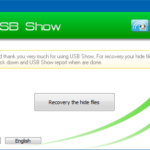آموزش خاموش کردن ویندوز از طریق نوار وظیفه با نرم افزار
- سه شنبه ۲۴ اسفند ۱۴۰۰
- دانلود نرم افزار ویندوز

خاموش کردن ویندوز به روشهای زیادی امکان پذیر است. در حالت عادی شما بایستی به منوی استارت و بخش پاور مراجعه کنید. البته نرم افزارهای جانبی زیادی در زمینهی خاموش، ریساترت، قفل و... کردن رایانه در ویندوز وجود دارد که ما همانند پست " ۳ روش ساده برای خاموش و ریستارت کردن رایانه در زمان مشخص برای ویندوز ۱۰ " یکی از آنها را برای شما شرح دادهایم. در این نوشته تصمیم داریم آموزش خاموش کردن ویندوز ، ریستارت، استندبای، قفل و... رایانه در ویندوز را از طریق نوار وظیفه و سینی سیستم با یک نرم افزار جانبی به اسم Power Click منتشر کنیم.
در ادامه همراه گویا تک باشید...
آموزش خاموش کردن ویندوز از طریق سینی سیستم با استفاده از نرم افزار Power Click
برای خاموش کردن و دسترسی کامل به منوی پاور رایانه در ویندوز از طریق نوار وظیفه نیاز به اجرای برنامه Power Click داریم. این برنامه بسیار کم حجم و پرتابل است. برای این منظور آن را از انتهای این مطلب و بخش باکس دانلود دریافت و اجرا کنید:
سپ از اجرای برنامه آیکون آن به نوار وظیفه و بخش سینی سیستم اضافه خواهد شد. با کلیک روی آیکون برنامه به گزینههای زیر دسترسی خواهید داشت:
- Shutdown
- Restart
- Standby
- Hibernate
- Log Off
- Lock
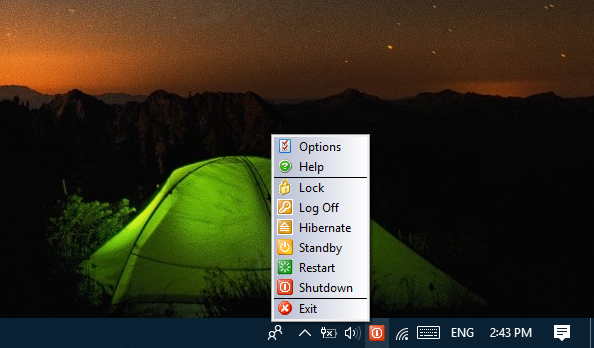
البته این برنامه دارای تنظیمات شخصی سازی نیز میباشد. با کلیک بر روی گزینه Options تنظیمات این برنامه باز میشود:
- Startup with Windows: اجرا شدن برنامه در هنگام روشن کردن رایانه و ویندوز
- Force actions: با فعال کردن این گزینه فرمان خاموش کردن و ریستارت رایانه بدون برنامههایی که اجازه خاموش و ریستارت کردن رایانه را نمیدهند، انجام میشود.
- Show countdown: این گزینه یک تایمر است و با تنظیم آن میتوانید اجازه دهید رایانه پس از گذشت چند ثانیه فرمان خاموش یا ریستارت را انجام دهد.
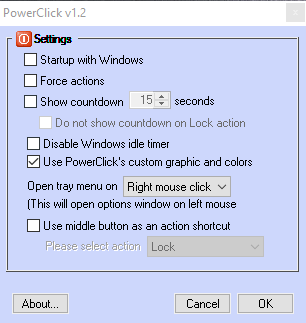
دیدگاه شما در رابطه با این آموزش چیست؟
در صورت وجود هرگونه سوال و مشکل در این زمینه از بخش دیدگاهها برای ما یک نظر ارسال کنید تا در سریع ترین زمان به آن پاسخ داده شود. همچنین پیشنهاد میکنیم که از نوشته " خاموش کردن کامپیوتر در ویندوز با استفاده از میانبر " دیدن کنید.
موفق و پیروز باشید❤